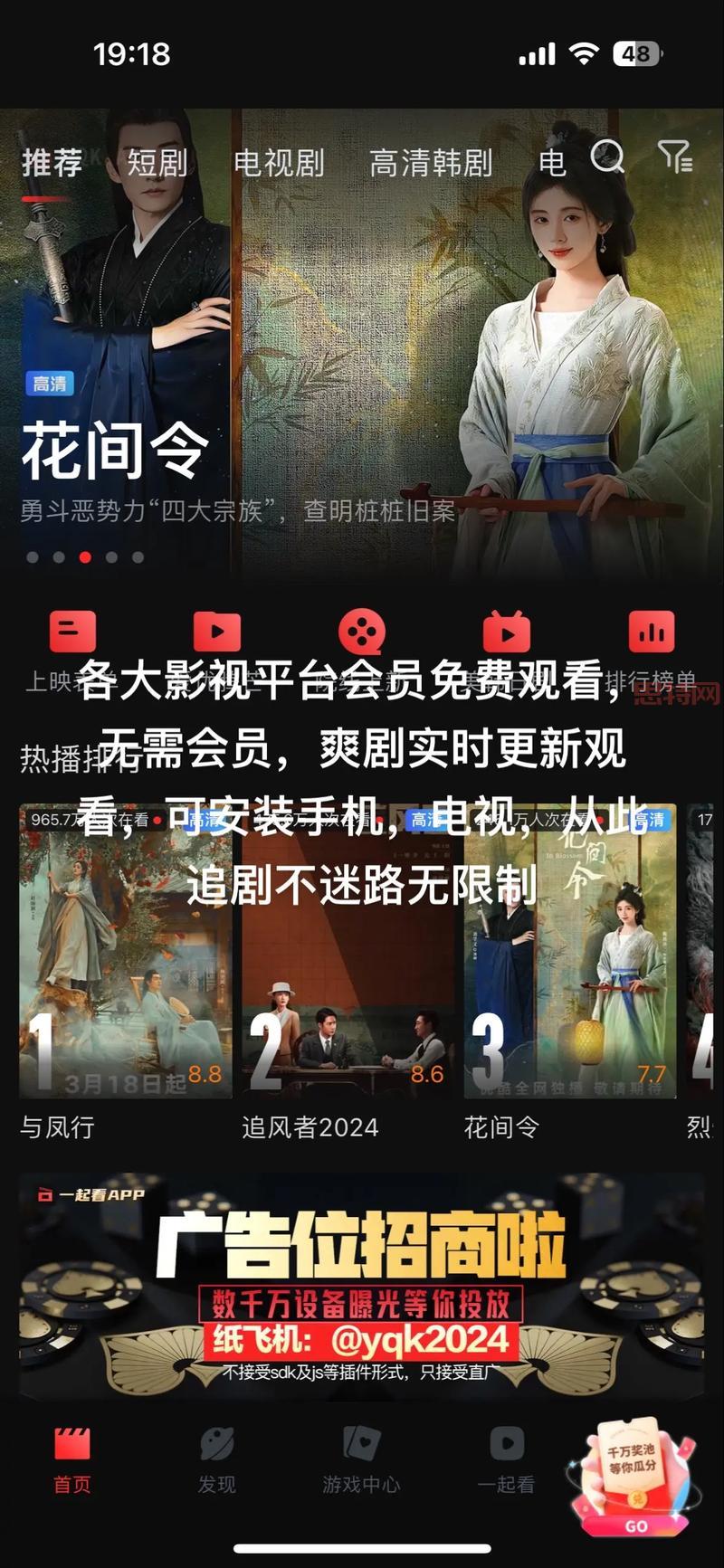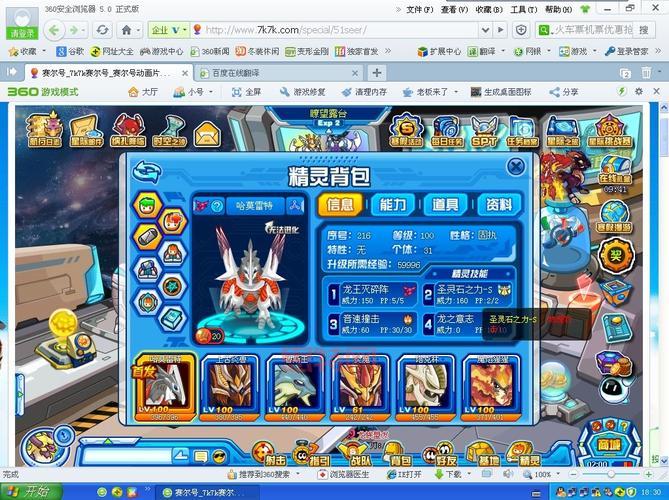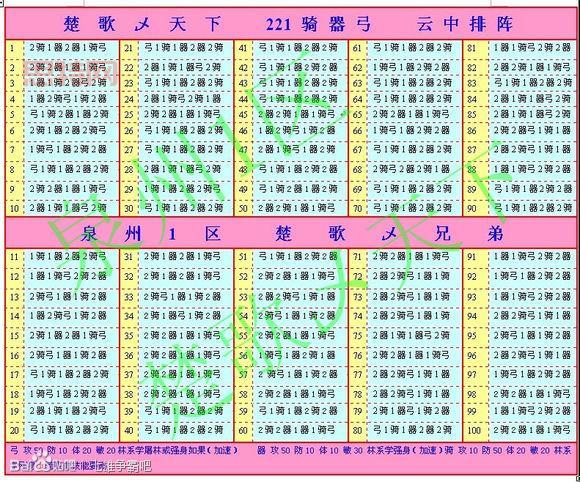两个路由器怎么设置,两个路由器如何连接设置?
1. 首先我们要准备两个无线路由器,并且记下无线路由器的"ssid"和"密码",然后我们将副无线路由器放置到我们需要摆放的位置,也要确保能接收到主路由器的信号;
2. 我们登陆副路由器管理界面,点击"基本设置">"LAN口IP地址",如果我们主路由器的IP地址是"192.168.0.1",那我们副路由器地址可以修改为"192.168.0.2";

3. "关闭副路由器DHCP服务器",点击"基本设置">"LAN设置">"DHCP服务",将"DHCP服务"设置为"禁用",再点击"设置";
4. 修改副路由器无线设置并开启WDS,我们使用重新修改后的地址登陆到副路由器的管理界面,点击"无线设置">"无线网络设置">"WDS设置",将"WDS设置"为"启用",再点击"扫描";
5. 在扫描界面找到主路由器的无线SSID,点击"连接";
6. 在"密钥"处输入主路由器的无线密码,输入完成后点击"设置",这时系统提醒需要重启;
7. 重启完成后再进入"管理界面",我们就可以看到桥接成功了。
两个房间的路由器WiFi怎么一样?
如果想要两个无线路由器使用同一个wifi信号,只能使用“WDS桥接”这种方法来设置。无线桥接设置步骤如下:1、将副路由器与电脑连接,在浏览器输入路由器后台登录地址,进入路由器后台管理登录页面;
2、输入登录密码;
3、点击进入路由器的“应用管理”;
4、在应用管理中选择“无线桥接”;
5、开始设置无线桥接;
6、等待副路由器扫描周围wifi;
7、在已经扫到的wifi中选择主路由器wifi;
8、输入主路由器的无线密码,点击“下一步”;
9、此时主路由器会分配一个IP给从路由器,用于后续管理路由器,点击下一步;
10、将此路由器的无线名称和密码设置为与主路由器一样,即可完成无线路由器桥接设置。在不同的wifi覆盖范围,wifi信号就会自动切换了。
一个ip地址怎么设置两个路由器?
一个IP地址无法同时设置两个路由器。
IP地址是标识计算机或设备网络位置的唯一标识符,两个路由器若使用同一IP地址,会产生IP地址冲突,导致网络不稳定,无法正常工作。
因此,一个IP地址只能设置在一个路由器上。
如果需要让多个路由器工作在同一网络中,可以采用LAN口与WAN口方式连接,或者使用交换机连接多个路由器,在路由器之间建立网络互联关系,实现数据的传输与共享。
两个路由器主路由器怎样设置?
具体操作方法如下:
一、路由器的连接:
1、第一台路由器的WAN口必须连接到外网。
2、两台路由器通过网线连接到双方的LAN口上。
二、路由器的设置:
1、输入路由器IP地址:在电脑上运行浏览器,在地址栏内输入路由器IP地址(可参阅路由器说明书或查看路由器背面铭牌上的说明),如:192.168.1.1,并回车。为便于管理,第二台路由器可修改其LAN口IP地址为:192168.1.2。
2、登录路由器:进入路由器登录界面后,输入登录帐号、密码(可参阅路由器说明书或查看路由器背面铭牌上的说明),一般均为:admin或boot。如果原来使用的是默认帐户和密码,则需要进行修改,并做好记录。
3、设置路由器:常见的设置主要有以下几项。
A、输入自动拨号的上网帐户、密码。进入第一台路由器(第二台不需要)设置界面后,点击左侧“网络参数”,选择上网模式PPPoE拨号,再输入网络服务商提供的帐号、密码,并保存。这样,就能通过路由器自动拨号上网。
B、设置DHCP。
第一台路由器:选择DHCP服务器选项卡,点选“启用”DHCP,设置好IP地址(地址池开始地址和结束地址可按默认值设置,其最大限值一般为192.168.1.2~192.168.1.254,192.168.1.1和192.168.1.255分别保留为网关和广播地址)、网关(一般就是路由器的IP地址如本例中的192.168.1.1)、DNS服务器地址(不同地区适用的DNS服务器地址不同,最好根据网络服务商提供的设置,也可设置为上述提供的公共DNS服务器)等相关参数并保存。这样,连接到此路由器的电脑就无需手工设置IP地址等参数,可自动获取IP地址等参数。
第二台路由器:选择DHCP服务器选项卡,点选“不启用”DHCP,并保存。
C、设置无线密码。为了防止其它用户非法蹭网,需要设置无线密码。点击“无线设置”-“无线安全设置”,选择合适的加密方式,并设置8位数以上的密码。最后保存。两台路由器都需要设置无线密码,可相同或不同。
D、修改路由器登录密码。因为路由器设置有默认的通用帐户和密码,一般均为:admin或boot。任何连接到路由器的电脑都能登录路由器甚至篡改路由器参数,故需要修改默认密码为自定密码。
(4)重启路由器:设置完成后,要重启路由器才能生效,重启方法,在系统工具下面。
家里两个WIFI怎么设置第二个?
先拔掉主副路由连接的网线(改好密码再插上),然后电脑连接副路由器任一LAN口,进入设置页面,设置、修改路由器WIFI名称(SSID)和密码即可。方法如下:
1、打开浏览器,在地址栏输入路由器网关IP地址(路由器背后的标签上有,一般是192.168.1.1),输入登录用户名和密码(一般均为admin);
2、登录成功后就显示运行状态了,点击“无线设置”;
3、再点击“无线安全设置”,无线网络名称(SSID),就是一个名字,可以随便填,一般是字母+数字;
4、然后设置密码,一般选择WPA-PSK/WPA2-PSK加密方法(密码 要8-16个的,可以字母数字 组合);
5、设置密码后,点击保存,提示重启 ;
6、点击“系统工具”里的“重启路由器”即可重启路由。
家里两个路由器怎么设置?
1、首先我们需要先设置一下电脑。右击 电脑桌 面上的“网络”图标,在下拉列表中选择“属性”选项打开,在打开的“网络和共享中心”窗口中,选择“本地连接”,然后在新窗口中的“常规”选项卡下面,点击“属性”按钮。在弹出的“本地连接 属性”窗口中,双击“Internet 协议版本4(TCP/IPv4)”选项,然后在新窗口中,选择“自动获取IP地址”选项,点击“确定”按钮。
2、然后设置路由器。。首先将路由器A连接在计算机上,在浏览器中输入“192.168.1.1”点击回车,进入路由器A的登录界面,路由器的初始登录账户和密码一般都会在路由器后面有提示,根据提示输入账号和密码,进入路由器的设置界面。在路由器的设置界面选择“设置向导”,然后点击“下一步”,然后选择“ADSL虚拟拨号”选项,点击“下一步”,然后输入网络公司提供的上网账号和上网口令,然后启动DHCP,点击“完成”即可。接下来需要设置路由器B,把路由器B连接电脑之后,按照上面路由器A的步骤进行设置,然后在“WAN口连接类型”中选择“动态IP”,然后更改路由器B的IP地址为“192.168.0.1”,让路由器B的IP地址与WAN口处于同一个网段。然后将路由器B的“地址池开始地址”更改为“192.168.0.2”,与路由器B的IP地址在同一个网段。改好之后点击“保存”按钮。
3、连接两个路由器。用一根网线将路由器A的LAN口和路由器B的WAN口连接即可,然后双路由器就设置好了,把路由器和其他的电脑相连接就可以了。办公室里所有的电脑就可以正常上网了。